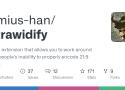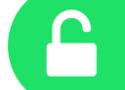9 liens privés
"Faites un clic droit sur le bouton (le bouton grisé "Ajouter à Chrome").
Sélectionnez "Inspecter" pour ouvrir les outils de développement.
Dans l'onglet Éléments, trouvez cette partie du code :htmlCopyEdit<button class="UywwFc-LgbsSe UywwFc-LgbsSe-OWXEXe-dgl2Hf UywwFc-StrnGf-YYd4I-VtOx3e" jscontroller="O626Fe" jsaction="click:h5M12e; clickmod:h5M12e;pointerdown:FEiYhc;pointerup:mF5Elf;pointerenter:EX0mI;pointerleave:vpvbp;pointercancel:xyn4sd;contextmenu:xexox; focus:h06R8; blur:zjh6rb;mlnRJb:fLiPzd" jsname="wQO0od" disabled="" aria-describedby="c275">
POUR TROUVER LA PARTIE DISABLED, VOUS POUVEZ APPUYER SUR CTRL F, CE QUE JE NE SAVAIS PAS CAR JE NE CONNAIS RIEN À LA CODIFICATION.
- Supprimez disabled="" de la balise <button> . Il suffit de double-cliquer sur disabled="", de le supprimer et d'appuyer sur Entrée. 4. Appuyez sur Entrée et fermez le panneau Outils de développement. 5. Essayez de cliquer à nouveau sur le bouton ; parfois cela fonctionne, mais Chrome peut le bloquer avec des restrictions supplémentaires."
En gros, une fois que j'ai trouvé le mot "disabled" dans la zone de code <button>, j'ai double-cliqué sur le mot "disabled", ce qui a fait apparaître une petite fenêtre qui m'a permis de le sélectionner et d'appuyer sur "supprimer", puis j'ai recliqué sur la fenêtre du site web et le bouton était à nouveau actif.
Bloqueur de publicités Youtube à tester
Unpaywall est une extension pour Google Chrome qui vous permet de vous désabonner des abonnements payants à de nombreuses revues et articles et d'y accéder gratuitement.
ChromePDF est un outil en ligne gratuit et sans inscription pour éditer facilement des fichiers PDF. Contrairement à ce que pourrait laisser entendre son nom, ce n'est pas une extension pour le navigateur Google Chrome, quand bien même il en propose une.
Non, c'est une application en ligne simple d'emploi qui va vous permettre de modifier vos fichiers PDF avec différents outils mis à disposition :
- Tracer des boîtes, des rectangles, des lignes
- Ajouter un texte, marquer/supprimer des passages de texte
- Rotation de toutes les pages dans le PDF
- Supprimer et effacer n'importe quelle zone
- Dessiner avec un crayon, par exemple pour signer le document
- Utilisez la fonction "modifier" pour changer vos modifications, par exemple la position, la couleur ou la largeur de ligne
- Changer l'ordre des pages dans un fichier PDF
- Supprimer des pages des fichiers PDF
- Extraire des pages d'un document PDF
Pour l'utiliser, il suffit :
- d'uploader votre fichier PDF par un simple glisser-déposer
- attendre que l'application d'édition démarre
- choisir parmi les options listés plus haut ce que l'on souhaite modifier sur son PDF
Une fois que vous avez fini de modifier votre fichier PDF, vous pouvez le télécharger sur votre ordinateur avec ses modifications, ou bien l'envoyer directement sur Google Drive. Vous pouvez également supprimer votre fichier PDF des serveurs de l'application avec le bouton adéquat.
Dernière précision, ChromePDF est disponible en plusieurs langues, dont le français. Après l'avoir testé, il fonctionne mieux sur Google Chrome que sur Firefox.
https://freewares-tutos.blogspot.com/2020/11/chromepdf-un-editeur-de-fichiers-pdf-en.html